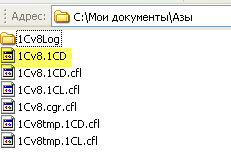Създаване конфигурации 1в бази
Влез като студент, за да получат достъп до училището
Създаване 1C конфигурации: основите
конфигурация конфигурация. и какво е всичко е на път?
Какво е 1C
Нека отново се помни, че 1C е разделена на две основни части:
- Това всъщност е много 1C програма (тя се нарича още платформа 1C: Enterprise).
- И данните работи с платформата (те се наричат базата данни).

Платформата има версия. Преди това той използва "Седем" (версия 7.7), сега се използва от 8.3 - това е най-новата версия на платформата - това ние използваме в нашите уроци.
Какви са базите
Платформата обикновено един, но базата данни може да бъде всяко число, и то е:
- счетоводна база (1C: Счетоводство)
- база за управление на персонала и ТРЗ (1C: Управление на човешките ресурси)
- рамка за управление на търговията (1C: Trade Management)
- база данни, за да автоматизирате почти всяка друга индустрия (фризьори, гаражи, салони за красота, кетъринг и други)

Конфигурация - на фондация база
Така че в основата на всяко 1C базата данни е конфигуриран. който определя какви данни ние може да съхранява в база данни, и как можем да се справяме с тях. Може да се каже, че конфигурацията - е речник база данни.
По този начин в счетоводната рамка - конфигурацията си от своята заплата, а търговията, както обикновено. Тези конфигурации са малко по-близки един до друг, но нещо по-различно. Виждате оценката версия урок, пълни се предлагат уроци тук. Тези разлики са свързани със спецификата на индустрията, която автоматизира база.
Как платформата
Това е набор от изпълними файлове (програми), които са инсталирани в папката "Program Files" и обикновено се движат с пряк път на работния плот:
Как действа на базата данни
Основната файла "1Cv8.1CD" - съхранява в базата данни. Всички други файлове са патентовани и когато отстранен, ще загубим, освен ако дневника.
Как конфигурацията
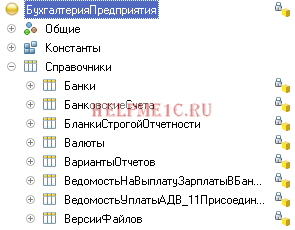
Фигурата показва така наречения "дърво конфигурация", който се състои от различни секции, с които ние ще въведат по-късно. Отново, това, което виждаме в дървото конфигурация, която не е самите данни, а само от вида на данните, които ще можем да се съхранява в базата данни (например, "Банки", "валута" и т.н.).
Configuration "пришити" вътре в базата ( "1Cv8.1CD" файл), заедно с данните.
Сравнете с Word
Ако все още не разбират разликата между платформата и базата данни, а след това можем да считаме, дори като абстракция:
1C - програма Microsoft Office Word за текстообработка, и база данни - текстов документ, с които работите Word. Word самата програма не съхранява всички данни, само по себе си, но тук са файловете, които ние създаваме го използва просто за съхранение на разнообразна информация.
Когато стартирате 1В етикет с нашия работен плот - пускаме платформа.
След това, платформата ни показва списък с бази данни, регистрирани в нашия компютър.
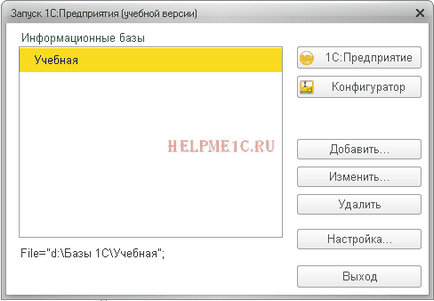
избираме кой да го отворите и да го зареди в паметта на компютъра ви.
Два режима на работа с база
Както казахме по-горе, всяка база се състои от данни и конфигурация (речник), който определя как тези данни, за да работим. Виждате оценката версия урок, пълни се предлагат уроци тук.
Ето защо има два отделни режима на работа в базата данни:
- Режим Конфигуратор (когато ние работим само с базовата конфигурация, без това да повлияе на своите данни)
- режим Enterprise (когато ние работим само с базата данни).
Повече може да се каже, че режимът на конфигуратора е предназначена за програмисти и режим на предприятието - за потребители.
А фактът, че програмистът ще излезе в режим на конфигуратора ще определи това, което потребителят вижда в режим предприятие.
Превключването между двата режима се извършва тук от тези два бутона:
монтаж платформа
За преподава програмиране, ние се нуждаем 1C 8.3 (не по-малко от 8.3.4.482).
И ако го има още:
Вашият е такъв етикет трябва да се появи на работния плот:
Създаване на празна база данни
1. Стартирайте 1C платформа на нашия работен плот. Този етикет води до изпълним файл в папка "C: Program Files \ 1cv8t \".
2. Пред нас се отвори списък с бази 1C:
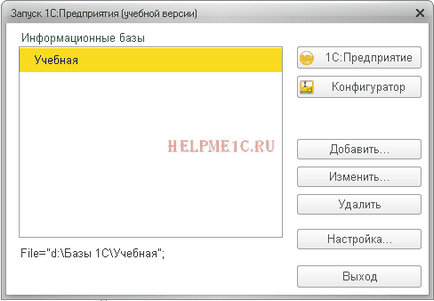
Като че вече е налична база "обучение" от минали уроци. Моля, имайте предвид, че разпределянето на основата на дъното е писано по пътя към папката му. Ако отворим тази папка в Windows Explorer, ще откриете, че има един и същи файл "1Cv8.1CD", което беше обсъдено по-горе.
3. Кликнете върху до бутона "Добавяне".
4. Изберете "Създаване на нова информационна база данни" и кликнете до бутона "Напред":
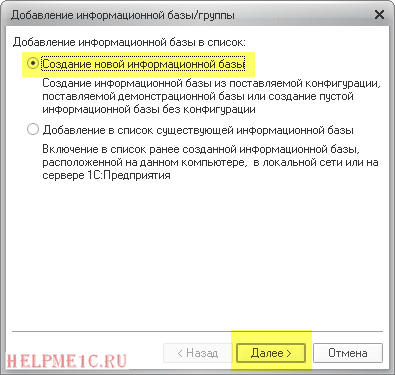
На второ място е необходимо, ако не сме внесли предварително изготвена база данни на друг компютър и искате да го свържете към нашата директория списък с бази данни.
5. Изберете "Създаване на информационна база, без конфигурация.", И кликнете до бутона "Напред":
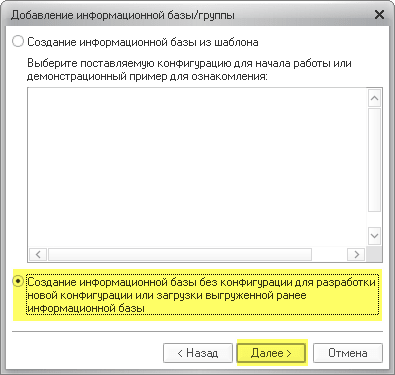
Избрахме втората точка, тъй като ние ще се създаде база данни от земята, а не от шаблон, който може да присъства в нашия компютър. Като цяло, развитието на нова база данни, тя е почти винаги е създаден от нулата.
6. Както името на базата данни, ние говорим за "Techie" и кликнете до бутона "Напред":
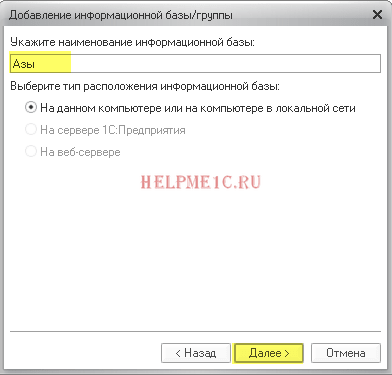
Във всеки подходящ по смисъла на името може да бъде определен като име на база данни.
7. Тъй като основната директория, определете празна папка (в този случай, папка "ABC" в My Documents). Кликнете до бутона "Напред":
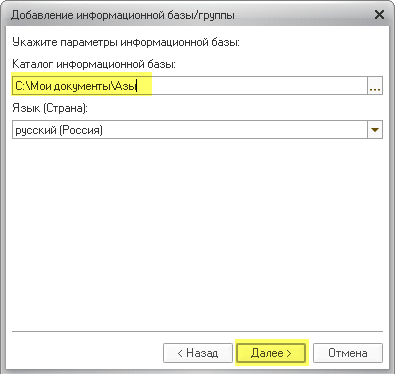
По принцип е по-добре да изберете базата данни на дестинация за съхранение на данни дискови е различна от системата. Много добре, ако това е отделен физически диск.
8. Посочете опцията за удостоверяване "Изберете автоматично" спусък режим "дебел клиент". Като вариант на 1C: Enterprise е нищо няма да се посочи това, натиснете бутона "Finish":
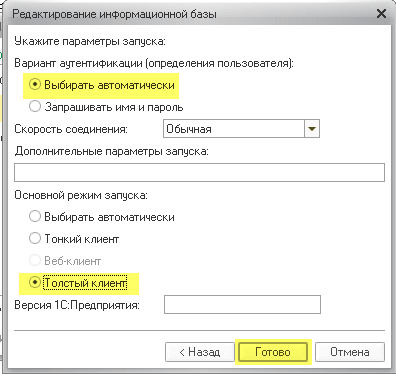
Дебела клиент, тънък клиент, уеб-клиент - това е варианта 1C. Тънък и уеб клиент предназначена за работа с базата данни през интернет. Виждате оценката версия урок, пълни се предлагат уроци тук.
Дебела клиент - за всичко останало, включително и само той може да работи с базата данни в режим на конфигуратор. И това е точно това, от което имаме нужда, защото ние ще го развие.
9. Нашата база данни "ABC" се появява в списъка, която току-що е създаден. Изберете го и дъното показва пътя до папката с базата данни:
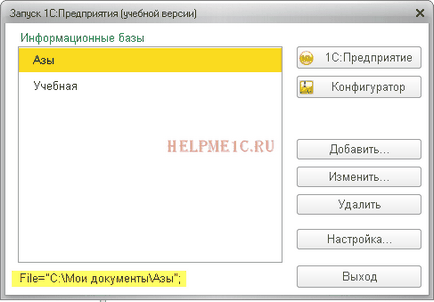
Zaydom в тази папка чрез Explorer, и да видим там вече запознати "1Cv8.1CD" файла, който съдържа цялата база данни: